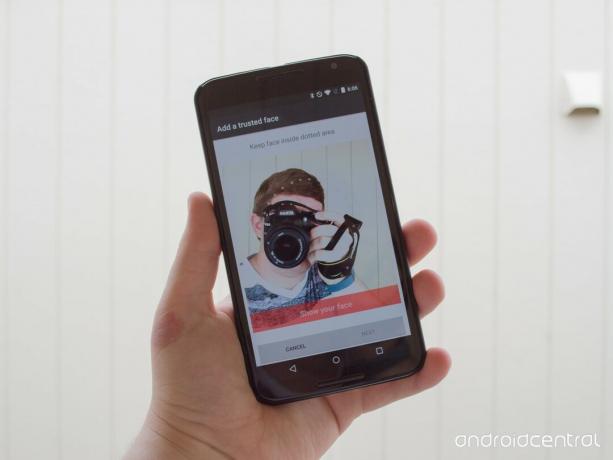
Viimeisten vuosien aikana avaa kasvot on saanut useita pieniä päivityksiä, mutta koska se toimi ja sen epäluotettavuus puhelimen lukituksen avaamiseen, monet käyttäjät päättivät olla häiritsemättä sitä. Kun Android 5.0 Lollipop julkaistiin, Face Unlock tuotenimeksi lisättiin Trusted face ja lisättiin luetteloon Älykkäät lukot. Luotetut kasvot ovat vihdoin vaiheessa, jossa ne ovat riittävän hyvät ottamaan käyttöön laitteellasi, jotta sinäkin voit avata puhelimesi tai tablet-laitteesi lukituksen vain katsomalla laitettasi.
Laitteesi mukaan saattaa olla pieniä eroja
Vaikka suurin osa näistä ohjeista on yleismaailmallisia, saatat löytää pieniä muunnelmia lukitusnäytön sijainnista ja Smart Lock -asetuksista. Seuraavat kuvakaappaukset ja ohjeet perustuvat Android 5.1.1 -varastoon, kuten Nexus 6: ssa. Kun olet löytänyt Smart Lock -asetukset, olet kultainen.
- LG G4: Turvallisuus asetuksissa varmista, että Smart Lock on otettu käyttöön luotettuna edustajana. Kaikki muut Lukitusnäyttö- ja Smart Lock -asetukset löytyvät Lukitusnäyttö asetukset.
- Samsung Galaxy S6 ja S6 edge: Smart Lock -asetukset löytyvät siirtymällä Lukitse näyttö ja suojaus ja sitten Suojatut lukitusasetukset alivalikko.
- HTC One M9: Smart Lock -asetukset löytyvät suoraan Turvallisuus -valikko puhelimen asetuksissa aivan kuten mukana toimitetuissa kuvakaappauksissa.
Lue nyt: Kuinka luotetut kasvot toimivat Android Lollipopissa
Et edes huomaa luotettavia kasvoja toimivan taustalla

Yksi parhaista asioista, joita Google teki "keksiessään" kasvojen lukituksen uudelleen, on se, että se piilotti suurimman osan siitä. Kasvojen lukituksen avulla sinun tulee käydä tämä läpi joka kerta, kun haluat avata puhelimesi tai tablet-laitteesi prosessi, joka kesti kauemmin kuin vain puhelimen lukituksen avaaminen minkä tahansa tyyppisellä lukitusnäytön suojauksella paikka. Tärkein syy siihen, että se ei toiminut hyvin, johtuu siitä, että kamera ottaisi näytön ja jos sinä ei halunnut odottaa sitä, sinun on poistuttava prosessista ja annettava lukitusnäyttö turvallisuus. Lisäksi laitteesi prosessi "skannaa" kasvosi kesti erittäin kauan ja epäonnistui yleensä huonon valaistuksen vuoksi tai se ei vain tunnista sinua.
Tämä kaikki muuttui Luotetut kasvot -toiminnolla. Nyt kun käynnistät näytön ja haluat päästä lukitusnäytön suojauksen läpi, näet pienen kuvakkeen näytön alareunassa. Heti kun näyttö käynnistyy, kuvake muuttuu henkilön ääriviivaksi. Tämä tarkoittaa, että puhelimesi tai tablet-laitteesi käyttää etukameraa ja yrittää tunnistaa sinut. Prosessi ei yleensä vie kauan, mutta se yrittää edelleen tunnistaa sinut muutaman sekunnin ajan. Jos sinut tunnistetaan luotetuiksi kasvoiksi, kuvake muuttuu lukitsemattoman lukon kuvaksi ja voit pyyhkäistä suoraan puhelimeesi tai tablet-laitteeseesi. Jos laitteesi ei pysty selvittämään kuka olet, se muuttuu lukkokuvaksi ja edellyttää, että syötät näytön lukituksen ennen laitteeseen siirtymistä.
Luotettujen kasvojen käytön kokemukseni mukaan se toimii parhaiten, kun sinulla on useita ilmoituksia läpi. Selatessasi sähköposteja ja tekstejä, jotka olet saanut viimeisimmän käyttökerran jälkeen laitteesi, puhelimesi tai tablet-laitteesi yrittää selvittää kuka olet, jotta voit ohittaa suojauksesi toimenpiteet. Jos et anna laitteellesi tarpeeksi aikaa tunnistaa sinut, sinun tarvitsee vain syöttää salasanasi tai minkä tahansa tyyppinen suojaus, jonka sinun on avattava puhelimesi tai tablet-laitteesi.
Luotettavan kuvapuoli ylöspäin asettaminen on kuin selfien ottaminen

Aivan kuten minkä tahansa tyyppisen Smart Lockin kanssa, sinun on varmistettava, että puhelimesi tai tablet-laitteesi on ottanut käyttöön jonkinlaisen lukitusnäytön suojauksen. Voit tehdä tämän siirtymällä laitteesi Turvallisuus -valikko sijaitsee asetukset. Etsi Näytön lukitus vaihtoehto näytön yläreunassa ja valitse laitteellesi haluamasi suojaustyyppi. Ei ole väliä, käytätkö mallia, PIN-koodia tai salasanaa, kunhan tietynlainen turvallisuus on estetty luvattomilta käyttäjiltä pääsemästä laitteeseesi.
Kun näytön lukitus on nyt paikallaan, siellä on Smart Lock vaihtoehto Turvallisuus valikossa. Jos et näe sitä, se tarkoittaa, että lukitusnäytön suojausta ei ole asetettu oikein. Kun siirryt Smart Lock -valikkoon, sinua pyydetään antamaan lukitusruudulle luomasi kuvio / PIN-koodi / salasana. Tämän näytön jälkeen sinut tervehditään luettelo kaikista älykkäistä lukoista. Valitse toistaiseksi Luotetut kasvot. Seuraavissa kahdessa näytössä kerrotaan ominaisuudesta ja parhaista käytännöistä sen määrittämiseksi sisältää puhelimen pitämisen silmien korkeudella ja sen varmistamisen, että kasvosi ovat hyvin valaistuja ja helposti näkyvä.
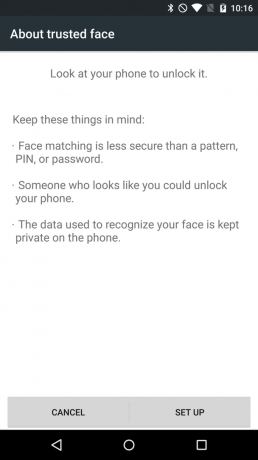

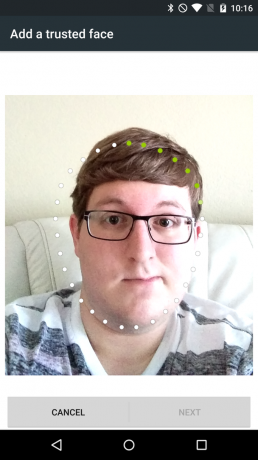
Kun lisäät luotetut kasvosi, näyttö muuttuu näyttämään, mitä etupuoli näkee, ja toivottavasti se olet sinä. Kohdista pisteet niin, että ne asettavat kasvosi ulkopuolelle. Smart Lock oppii nyt kasvosi muutaman sekunnin ajan (vihreiksi muuttuvat pisteet osoittavat) ja näyttää sinulle valintamerkin, kun se on valmis. Seuraava näyttö antaa sinulle yleiskuvan siitä, mitä etsiä, kun avaat puhelimesi tai tablet-laitteesi lukituksen, ja suosittelee parantamaan luotettavia kasvojasi. Lisää siitä seuraavassa osassa.
Se on kyse asennusprosessista. Voit testata sen lukitsemalla ja avaamalla laitteen lukituksen ja seuraamalla kuvakkeiden muutosta. Jos kaikki toimi oikein, näet lukitsemattoman symbolin ja voit pyyhkäistä suoraan puhelimeesi tai tablet-laitteeseesi. Muista lukea seuraava kohta Luotettujen kasvojen parantamisesta, jotta se tunnistaa sinut todennäköisemmin ja ohittaa lukitusnäytön suojauksen.
Kouluta puhelimesi tunnistamaan sinut riippumatta siitä miltä näytät
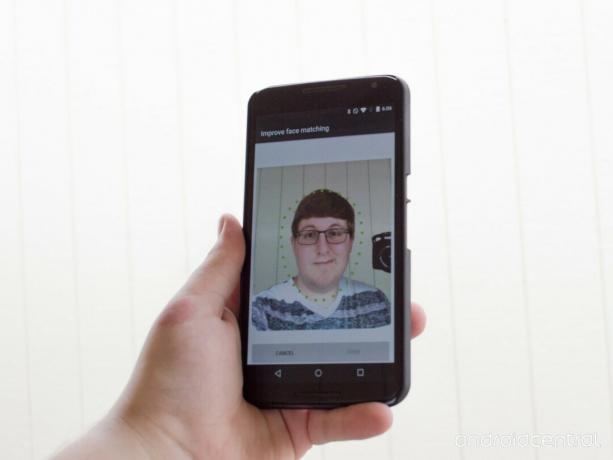
Nyt kun olet käynyt läpi luotettavien kasvojesi lisäämisen, on aika auttaa puhelinta tai tablettia tunnistamaan sinut erilaisissa tilanteissa tai ympäristöissä. Kasvojen sovituksen parantamisen olisi pitänyt näkyä valikossa heti luotettujen kasvojen määrittämisen jälkeen. Jos olet jo poistanut laitteesi Smart Lock -asetukset, palaa takaisin laitteeseesi Turvallisuus asetukset ja etsi Smart Lock vaihtoehto. Syötä kuvio / PIN / salasana ja napauta Luotetut kasvot. Sinua tervehtii nyt mahdollisuus parantaa kasvojen sovitusta tai poistaa luotetut kasvosi. Valitse Paranna kasvojen sovitusta.
Ensimmäinen näyttö antaa sinulle nopean selvityksen siitä, miksi haluat parantaa kasvojesi sovittamista ja joitain Esimerkkejä ovat erityyppisten silmälasien käyttäminen, erilainen valaistus tai jos sinulla on erilaiset kasvojen tyylit hiukset. Seuraava näyttö näyttää hyvin samankaltaiselta kuin luotettujen kasvojen asetusten yhteydessä. Aseta viivat kasvojesi ulkopuolelle ja odota, että puhelin tai tabletti suorittaa skannauksen loppuun.
Se siitä! Voit jatkaa luotettujen kasvojesi parantamista niin paljon kuin haluat. Mitä enemmän kasvojesi muunnelmia jaat laitteen kanssa, sitä helpommin sen on selvittää, että sinä olet sinä ja sallia lukitusnäytön suojaus.
Jos et pidä ominaisuudesta, poista se

Jos aika tulee ja haluat poistaa Trusted-kasvosi, voit tehdä sen helposti ja kivuttomasti Smart Lock -asetuksista. Yksinkertaisesti palaa takaisin Turvallisuus asetusvalikko ja etsi Smart Lock vaihtoehto. Syötä kuvio / PIN / salasana ja napauta Luotetut kasvot. Näet kaksi vaihtoehtoa, jotka sisältävät kasvojesi vastaavuuden parantamisen ja Luotettujen kasvojen poistamisen kokonaan. Valitse Poista luotetut kasvot -vaihtoehto ja valintaikkuna tulee esiin ja kysyy, oletko varma, että todella haluat poistaa luotetut kasvosi. Klikkaus Poista ja olet valmis - se ei voi olla helpompaa!
Luotettujen kasvojen mahdollinen haittapuoli

Luotetut kasvot ovat hämmästyttävä päivitys vanhaan kasvojen lukituksen avaamiseen, mutta yksi asia puuttuu: elävyyden tarkistus. Elävyyden tarkistus otettiin käyttöön Android 4.1 Jelly Bean -sovelluksessa ja se oli tapa varmistaa, että puhelimesi tai tablet-laitteesi skannatut kasvot olivat todellisia. Tärkein turvallisuusongelma, joka ilmeni, kun Face Unlock otettiin käyttöön, oli, että voit käyttää laitteen omistajan kuvaa ohittamalla lukitusnäytön suojauksen. Elävyystarkastuksen avulla käyttäjän täytyi kouluttaa Kasvojen lukitus -toimintoa tunnistamaan käyttäjän kasvot ja tarkistamaan, että käyttäjä vilkkuu.
Tämä suojausominaisuus puuttuu Trusted face -sivustolta, eikä ole mitään sanaa siitä, miksi se poistettiin. Voisi olettaa, että Trusted face -sivustoon on sisäänrakennettu jonkinlainen tarkistus, jotta se olisi turvallisempi, mutta ei ole virallista vaihtoehtoa ottaa tämä ominaisuus käyttöön. Olen yrittänyt näyttää puhelimelleni erilaisia kuvia kasvoistani, mutta minun ei ole vielä huijata Luotetut kasvot ohittaa lukitusnäytön suojaus muulla kuin omilla kasvoillani.
Huomautan tähän, että tämän Smart Lockin lisääminen rajoittaa laitettasi suojaavan suojauksen määrää. Sen lisäksi, että pystyt huijaamaan Luotetut kasvot kuvallasi itsestäsi, on mahdollista, että joku, jolla on samanlaiset kasvot, voi avata puhelimesi tai tablet-laitteesi. Ei ole mitään tapaa varmistaa, että Luotetut kasvot avautuvat vain kasvoillesi, mutta se on riski, jonka sinun on otettava käyttämällä sitä. Kun hyödynnät kätevästi pystyäksesi avaamaan puhelimesi tai tablet-laitteen lukituksen vain omalla laitteellasi kasvot, positiivit saattavat ylittää pienen mahdollisuuden luotettaville kasvoille, kun joku muu saa pääsyn sinun laite.
Lisää: Älykkäät lukitusnäytön suojausvaihtoehdot Android 5.0 Lollipopissa
